Kuinka luoda soittolista VLC: ssä
kun minulla on joukko videoita, joita haluan toistaa, toistan ne yleensä yksitellen latauskansiossani, avaan videon katsellakseni sitä, sitten suljen sen ja toistan jokaisen muun videon kohdalla, jonka haluan katsoa. Mutta on olemassa tapa automatisoida tämä luomalla soittolistan niin kaikki videot haluat katsella toistaa yksi toisensa jälkeen automaattisesti.
soittolistan luominen
on melko helppoa. Avaa vain VLC, avaa soittolistan näyttö (iso valkoinen näyttö, jossa nuoli osoittaa alaspäin ruudussa), paina Ctrl + L näppäimistöllä tai klikkaa Näytä-valikkoa soittimen yläosassa ja sitten soittolista.
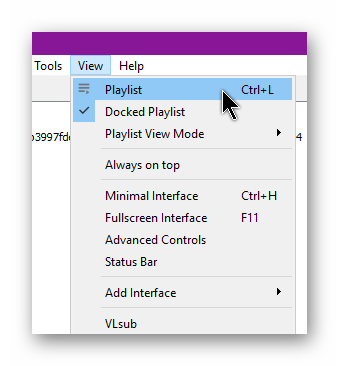
sitten, se on vain kysymys vetämällä ja pudottamalla videoita tai musiikkia tähän näyttöön, ja voit lopulta nähdä listan videoita/musiikkia lueteltu lisätään tällä alueella.
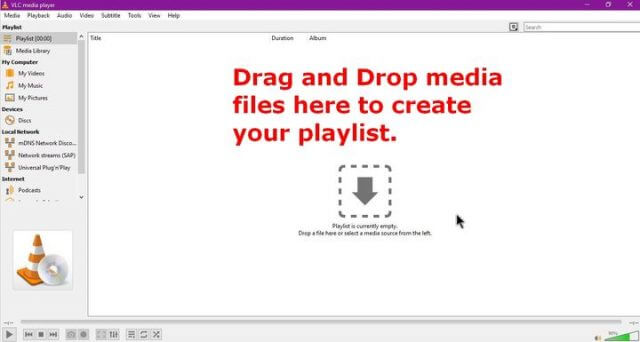
Lajittele listasi
jos ne eivät ole haluamassasi järjestyksessä, voit klikata otsikkoa ja raahata sen jonnekin muualle listalle.
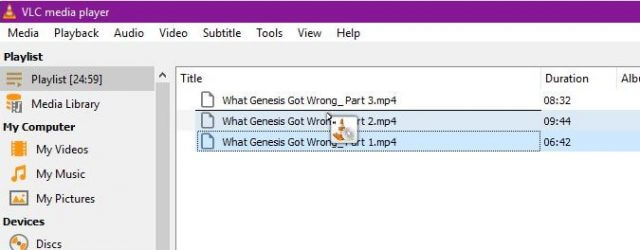
Menetelmä 2
toinen tapa lisätä tiedosto soittolistaan on napsauttaa kiintolevyllä olevaa mediatiedostoa hiiren kakkospainikkeella ja etsiä sitten esiin ponnahtavasta valikosta vaihtoehto lisätä VLC media palyerin soittolistaan.
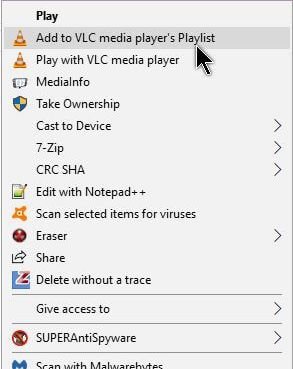
Menetelmä 3
vielä yksi tapa lisätä tiedostoja on hiiren kakkospainikkeella soittolista-ikkunan sisällä ja napsauta Lisää tiedosto… tai Lisää kansio… ja niin edelleen. Voit myös tallentaa soittolistan tiedostoon napsauttamalla tätä vaihtoehtoa hiiren kakkospainikkeella valikosta. Se tallennetaan tiedostona, jossa on xspf-laajennus.
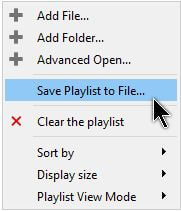
jos olet seikkailunhaluinen tyyppi ja tiedät hieman HTML-muokkauksesta, voit avata tämän luettelon ja muokata sitä manuaalisesti.




